
Het toetsenbord en de muis passen misschien goed bij veel native computerspellen, maar het voelt ronduit raar om op die manier geëmuleerde games te spelen. Of je nu Super Mario met een goede gamepad wilt spelen of comfortabel een nieuwe pc-titel zoals Diablo III wilt uitproberen, wij hebben het voor je.
Vandaag bekijken we hoe u een Microsoft Xbox 360-controller kunt nemen en deze kunt configureren om met alles te werken, van uw favoriete emulators tot oude en nieuwe pc-games. Of je nu het authentieke gevoel van een controller in je hand wilt wanneer je old school games speelt of je bent op zoek naar een zachte manier om moderne games te spelen, het is gemakkelijk in te stellen.
Wat je nodig hebt
Voor deze tutorial heb je de volgende dingen nodig:
- EEN bedrade Xbox-controller (Officiële of goed geconstrueerde niet-officiële controller zoals de Mad Catz model is OK).
- Een kopie van Opschepper (voor diagnostische doeleinden).
- Een kopie van Xpadder ($ 10, nodig voor meer geavanceerde configuratietechnieken).
- Een emulator of videogame om de controller voor te configureren.
Hoewel het mogelijk is om een draadloze controller te gebruiken voor deze tutorial, voegt dit een extra laag van complexiteit en probleemoplossing toe aan het project (veel mensen melden wijdverbreide problemen met het gebruik van de draadloze 360-controller voor pc-gebaseerde gameplay) en daarom hebben we ervoor gekozen om bij het bedrade model te blijven. Als je succes hebt met het gebruik van de draadloze modellen, zorg er dan voor dat je een notitie achterlaat in de opmerkingen en je tips en trucs deelt.
We raden ook ten zeerste aan om de hele tutorial door te lezen en de specifieke applicaties en games te bekijken waarmee je je Xbox-controller wilt gebruiken voordat je iets koopt op de lijst met wat je nodig hebt, aangezien voor sommige opstellingen een bestandsconfiguratie vereist is dan voor andere (waardoor de kosten effectief worden verlaagd. voor het project tot $ 0 buiten de kosten van de daadwerkelijke controller).
De Xbox 360-controller installeren en testen

Het installeren van de Xbox 360-controller zou een vrij pijnloze aangelegenheid moeten zijn. Sluit uw controller aan op een vrije USB-poort op uw Windows-computer. Windows zou de stuurprogramma's voor het apparaat automatisch moeten detecteren en installeren en binnen 10 seconden zal de computer invoer van de controller accepteren.
Als tijdens de volgende diagnostische tests duidelijk wordt dat de installatie niet is verlopen zoals gepland, kunt u de ondersteuningspagina voor de 360 controller hier en download de juiste stuurprogramma's voor uw versie van Windows.
Om de controller te testen, hebben we een tweeledige aanpak. Het eerste dat u wilt doen, is naar het menu Start gaan en typen joy.cpl in de run box. Dit zal het configuratiescherm van Game Controllers als volgt openen:
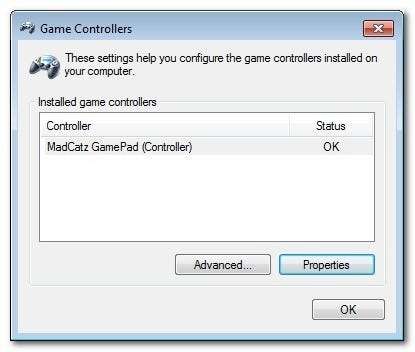
Zoals je kunt zien, gebruiken we voor dit project de goedkopere MadCatz 360-controller. Als u op geavanceerd klikt, kunt u eenvoudig tussen controllers schakelen, wat in ons geval niet relevant is. Klikken Eigendommen roept de eigenschappen van de controller op voor de 360-controller.
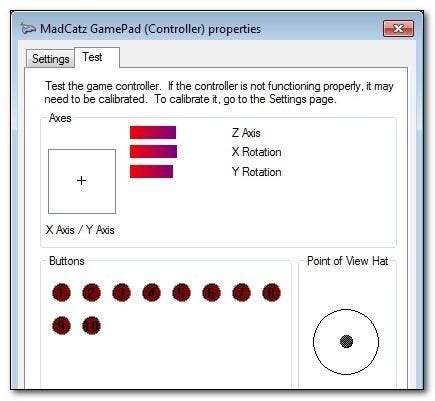
Selecteer de Test tabblad . Probeer elke knop op de controller uit. Als alles naar behoren werkt, iets zou moeten gebeuren wanneer u op elke knop drukt of elke stuurknuppel / richtingspad beweegt. Als u helemaal geen invoer krijgt, gaat u terug naar het begin van dit gedeelte en downloadt u de stuurprogramma's. Als u invoer krijgt maar deze onregelmatig is (u drukt bijvoorbeeld op een van de joysticks en de asweergave gaat naar beneden en naar links), dan moet u op de Tabblad Instellingen en klik op de configuratieknop. De configuratiewizard helpt u bij het identificeren en correct kalibreren van elke knop en joystick.
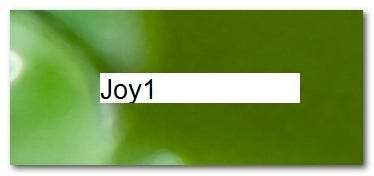
Als je eenmaal hebt bevestigd dat alle knoppen werken en correct zijn geconfigureerd, is het erg handig om het kleine AutoHotkey-uitvoerbare bestand ShowOff uit te voeren dat we hebben vermeld in het gedeelte Wat je nodig hebt. Deze kleine app plaatst een klein wit overlay-venster op uw scherm dat eenvoudig elke druk op een knop meldt, of dit nu vanaf een toetsenbord, muis, gamepad of ander invoerapparaat is (zoals te zien in de bovenstaande schermafbeelding). U hoeft de applicatie niet aan te laten staan om de controller goed te laten werken met uw games, maar tijdens het installatieproces kan het erg handig zijn om te zien wat de specifieke knopcode voor elke knop is terwijl u uw emulators en games configureert. .
Emulators en games configureren die aangepaste knopselecties toestaan
Als je een game-emulator of een stand-alone game gebruikt waarmee je game-ingangen kunt aanpassen aan de knoppen die je maar wilt, is de configuratie een kwestie van het juiste gedeelte in de gamemenu's openen en elke knop zorgvuldig in kaart brengen. Om te laten zien hoe eenvoudig dit is, gaan we de uitstekende game-emulator gebruiken BSNES .
BSNES emuleert niet alleen meer dan 8 consoles, waaronder de NES, Super NES en Game Boy, maar het levert ook geweldig werk terwijl het in hoge mate aanpasbaar spel biedt - inclusief aangepaste controllerconfiguraties. U kunt elke toepassing volgen waarmee u aangepaste invoer kunt selecteren.
Om BSNES te configureren, downloaden we het, pakken de map uit en voeren het uitvoerbare BSNES-bestand uit. Eenmaal gelanceerd, navigeer je naar Instellingen -> Configuratie , en klik op Invoer in de zijbalk. Daar kunt u selecteren welk spelsysteem BSNES ondersteunt dat u wilt configureren. We gaan de Super NES-controller configureren. Laten we het demonstreren door de vier hoofdknoppen op de SNES-controller opnieuw toe te wijzen van het toetsenbord naar de vier hoofdknoppen van de Xbox 360-controller.
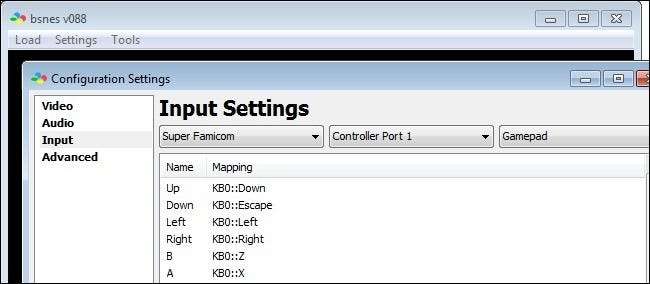
U kunt zien dat standaard alle toewijzingen in BSNES toetsenbordgebaseerd zijn (dus de KB0-variabele en de bijbehorende sleutel). Het enige dat u hoeft te doen om de knopsnelkoppelingen van de ZXAS-toetsenbordconfiguratie waarin ze zich bevinden opnieuw toe te wijzen aan de knoppen op de controller, is door met de muis op elk item te dubbelklikken en vervolgens op de knop op de Xbox-controller als volgt te drukken:
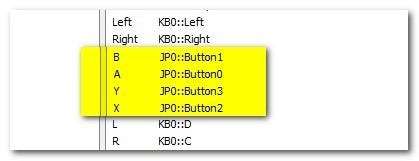
Herhaal het proces gewoon voor alle knoppen die u aan de Xbox-controller wilt toewijzen. Als u klaar bent met het in kaart brengen, is het tijd om de controller uit te proberen:
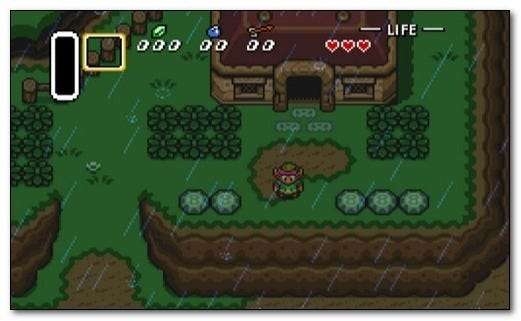
Haar Een link naar het verleden precies zoals we het ons herinneren: controlepaneel in de hand in plaats van vingers languit en verkrampt op het toetsenbord. Succes!
Hoe zit het met emulators en games waarbij u de ingangen niet gemakkelijk kunt configureren zoals met BSNES? Daartoe heeft u een applicatie van derden nodig; we laten u zien hoe in de volgende sectie.
Emulators en games configureren met beperkte aanpassingsopties
Door een emulator of game te configureren wanneer deze gemakkelijk gamepad-knoppen accepteert als legitieme invoer (zoals we hebben aangetoond dat BSNES doet in het vorige gedeelte van de handleiding), is het gemakkelijk om de controller in te stellen, omdat je elke knop naar hartenlust kunt aanpassen. Wat als de game geen aangepaste invoer accepteert of, als dat wel het geval is, deze beperkt zijn tot daadwerkelijke toetsaanslagen en muisklikken?
Als je je in die situatie bevindt, heb je geen pech. Dankzij de toewijding van Jonathan Firth, de one-man coding-operatie achter de populaire Xbox-configuratietool Xpadder, is het mogelijk om de ingangen van de Xbox-controller toe te wijzen aan alle toetsenbord- en muisinvoer die de game nodig heeft. Xpadder werkt niet alleen uitstekend samen met de Xbox-controller, maar het is ook aanpasbaar om mee te werken ieder gamepad of invoerapparaat dat wordt herkend door Windows. Er is een bloeiende gemeenschap van gamers die unieke profielen voor Xpadder maken voor elk gamingapparaat onder de zon. Laten we eens kijken naar het installeren en configureren van Xpadder.
Xpadder is een draagbare applicatie. Zodra je de app hebt gekocht en het uitvoerbare bestand hebt gedownload, hoef je er alleen maar een map voor te kiezen en een zeer eenvoudige initiële configuratie te doorlopen. We hebben de app geparkeerd in onze Dropbox / Portable Apps / map. Bij de eerste keer opstarten ziet u wat informatie over de app, klik door totdat u bij:
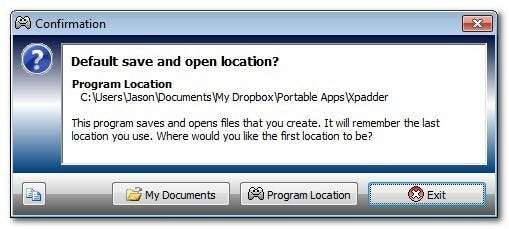
Hier kunt u ervoor kiezen om de profielen en andere informatie op te slaan in uw map Mijn documenten of op de locatie van het programma. We houden onze draagbare apps graag netjes, dus hebben we ervoor gekozen om alle gegevens op de programmalocatie te bewaren.
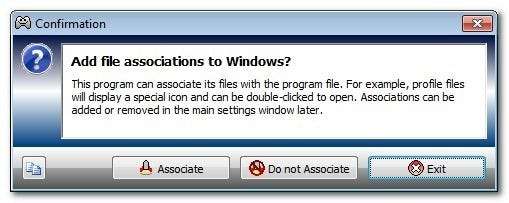
Vervolgens kunt u ervoor kiezen om de unieke profielen van XPadder aan de applicatie te koppelen. We hebben ervoor gekozen om het bestand te koppelen om onszelf in de toekomst wat tijd te besparen.
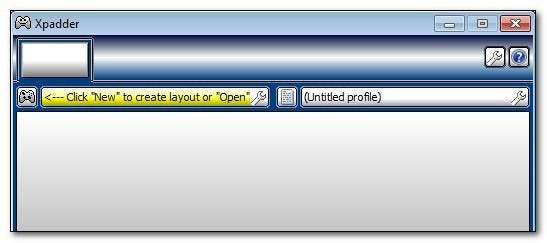
Wanneer u klaar bent met het instellen van de zeer minimale installatieconfiguratie, wordt u naar de hoofdapp-interface getrapt. Op dit moment ziet het er vrij kaal uit, omdat de app wordt geleverd zonder standaardconfiguratie van de controller. Gelukkig is het instellen van een account eenvoudig en als je eenmaal je controller in kaart hebt gebracht, kun je de sjabloon gebruiken om profielen voor al je games te maken.
Eerst heb je een basisafbeelding van de controller nodig om het in kaart brengen van de bedieningselementen gemakkelijker te maken. U kon maak uw eigen vanaf nul, maar dat kost veel moeite als het werk al voor u is gedaan. Het is tijd om de Xpadder-controllerdatabase en kies de configuratiemodule voor onze controller. We hielden echt van de schone e xploded-buttons stijl afbeelding in de Xbox 360 / Official Xbox 360 / categorie door Oke Doke en koos ervoor om dat als basis van onze build te gebruiken.
Om de afbeelding te gebruiken, klikt u gewoon met de rechtermuisknop en kopieert u deze in uw browser. Klik vervolgens op het kleine controllerpictogram in de rechterbovenhoek van de Xpadder-interface om het menu te openen. Klik vanaf daar op Instellingen om uw controllerprofiel aan te maken. Klik in het instellingenmenu op het Plakken knop om je controllerafbeelding te plakken.
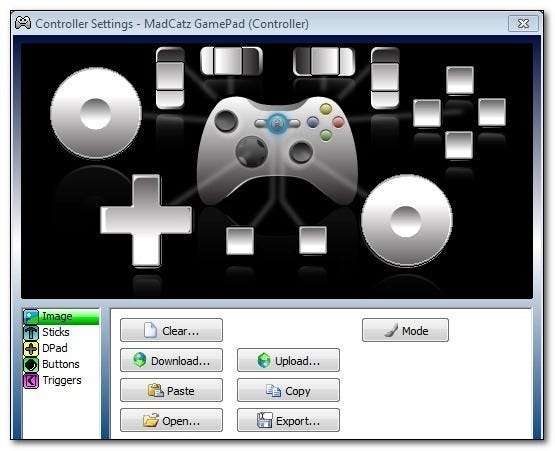
Nadat je de afbeelding hebt geplakt, kun je beginnen met klikken op de items in de navigatiezijbalk, zoals Sticks, DPads en Buttons. Elk item helpt je bij het indrukken van de knoppen op je controller. Elke keer dat u een knop toewijst, kunt u deze naar de juiste plaats op de visuele kaart slepen die we zojuist in de interface hebben geplakt (zie de schermafbeelding hierboven om te zien hoe de lay-out eruitziet nadat alle knoppen op hun plaats zijn gesleept). Klik op OK om terug te keren naar de hoofdinterface.
Laten we even de tijd nemen om de lege standaardconfiguratie op te slaan voordat we deze gaan bewerken. Klik nogmaals op het controllerpictogram om het menu te openen en selecteer Opslaan als . We hebben het opgeslagen met een passend duidelijke titel voor toekomstig gebruik:
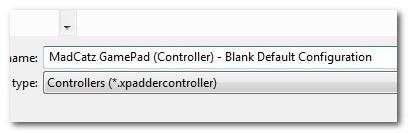
Op dit punt hebben we een lege lei om aan elke knop op onze gamepad een specifieke waarde toe te wijzen. Laten we even teruggaan naar BSNES en net doen alsof de applicatie ons absoluut niet toestond andere knoppen te configureren dan de standaardknoppen.
Met Xpadder kunnen we gemakkelijk elk spel met vaste knoppen omzeilen door die knoppen naar eigen inzicht toe te wijzen. De standaardinstelling in BSNES voor de vier primaire controllerknoppen is de toewijzing van klaviertoetsen ZXAS voor Super NES-knoppen BAYX. Ervan uitgaande dat we die knoppen niet opnieuw konden configureren, kunnen we gemakkelijk de toetsenbordwaarden aan de knoppen toewijzen door op de specifieke knop te klikken die we in Xpadder willen toewijzen. Als u dit doet, wordt een virtueel toetsenbord als volgt weergegeven:
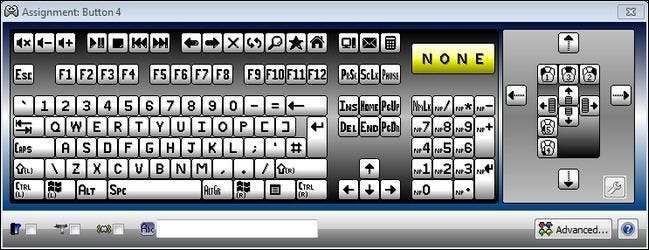
Met behulp van het virtuele toetsenbord kunnen we de ZXAS-toetsenbordtoetsen als volgt toewijzen aan de BAYX-knoppen op de Xbox-controller:

Ga door met het toewijzen van knoppen totdat u alle benodigde knoppen voor uw game heeft toegewezen. Als je klaar bent, klik je op het diskettepictogram aan de rechterkant van de interface naast Naamloos profiel om je gameprofiel op te slaan. U kunt zoveel profielen maken als u wilt voor uw verschillende games en emulators.
Hier is een voorbeeld van Xpadder die wordt gebruikt om een melee-personage te besturen in de populaire game Diablo III met een 360-controller (je kunt downloaden het controllerprofiel hier ):
Hoewel het aanpassen van je controllerprofielen je nauwkeurige controle geeft over de resultaten (je kunt dus je toetsenbord- en muisinstellingen voor een game volledig intact houden terwijl je een controllerprofiel maakt over die toetsverbindingen heen), je bespaart jezelf veel tijd door een bezoek aan de Xpadder-forums en een van de honderden gameprofielen pakken die andere gamers al voor je hebben gemaakt.
Of je nu de knopinvoer in het spel in kaart brengt of Xpadder gebruikt om je te helpen de knoppen toe te wijzen aan een willekeurig aantal toetsenbordconfiguraties, het is mogelijk om vrijwel elk spel op je computer te spelen met een comfortabele Xbox 360-controller.







